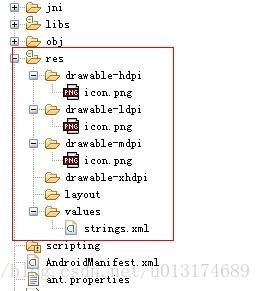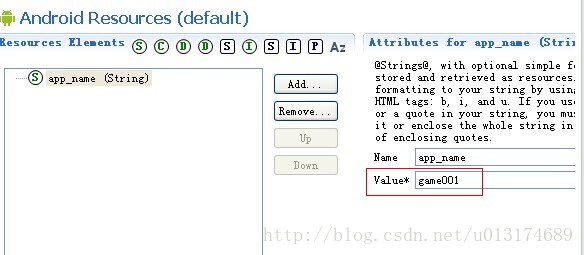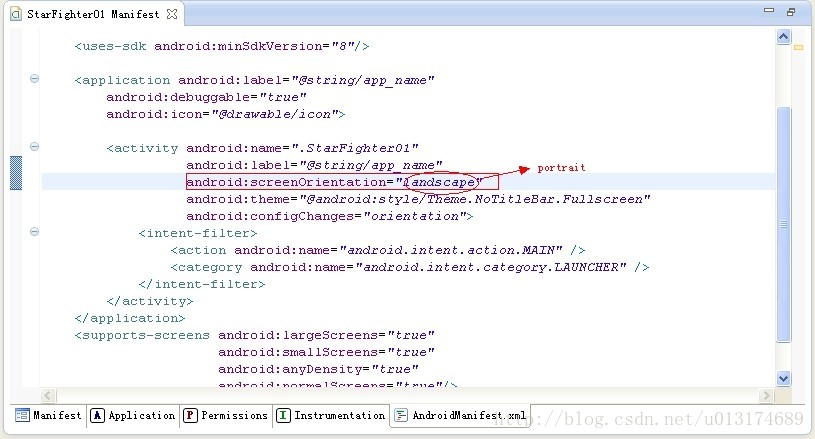关于改动应用程序名称
打开strings.xml文件改动。
比如在上图Value中的位置,填写
你的程序名称,就能够了。
也能够在strings.xml代码中改动:
<xml version="1.0" encoding="utf-8">
<resources>
<string name="app_name">你的程序名称</string>
</resources>
假设你用的是中文名,为免出现载入本地化字符串出错时,检查一下strings.xml里面第一行代码设置的是否是
utf-8格式的就能够了。
直接在drawable以及一系列的drawable目录中创建或改动ic_launcher.png图片就能够了。后面什么hdpi,ldpi等是在不同屏幕的dpi下显示的。不果不考虑太多的话就直接在drawable目录中创建一个就能够了。想要自字义图片名,那须要在AndroidManifest.xml中增加一个节点application android:icon="@drawable/ic_launcher",不须要加文件扩展名。
设置竖屏、横屏
在eclipse里面导入刚刚生成的android项目后须要设置竖屏。由于Android默认是横屏的。
我们在AndroidManifest.xml中右键选择open with Android common XML Editor
找到activity中的android:screenOrientation,landscape
然后将默认的landscape(横屏显示)改为portrait(竖屏显示)。
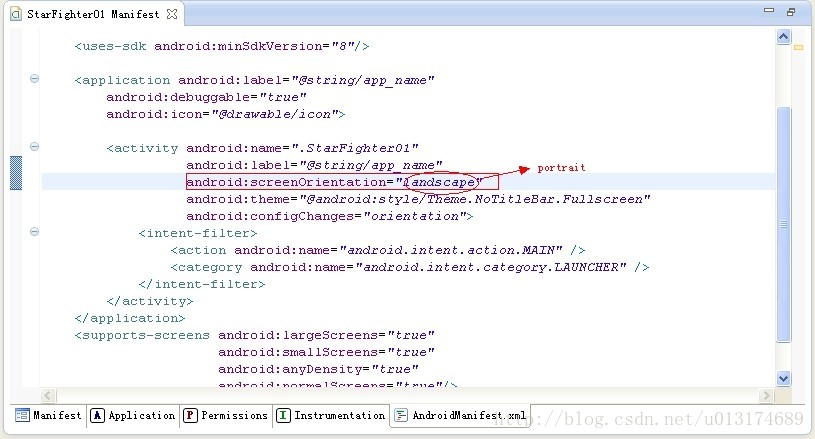
关于签名
关于安卓apk签名的操作方法 以下这个帖子中,非常简明地把全程截图了
http://www.zaojiahua.com/android-platform.html#
在eclipse中也能够选择在真机上执行应用程序
參考资料:http://blog.csdn.net/ameyume/article/details/8684940
在真机上执行安卓应用,能够不用root,仅仅要打开usb调试就能够了。
另外,须要注意的是,把360手机助手等自己主动安装助手都去掉。否则手机一连上电脑就直接打开手机助手,eclipse就找不到真机了。
在eclipse上执行程序时,能够通过在project上右键选择Run As。选择Run Configurations,然后能够分两种方法在真机上执行:
1. 在Target选项卡中选择第一项"Always prompt to pick device"。例如以下图所看到的:

这样点击Run时,就会弹出一个Android device Chooser界面,选择对应的真机或者模拟器。如图所看到的:

2.当然也能够在Target选项卡中选择第二项“Launch on all compatible devices/AVD's”,此时假设仅仅有手机连上电脑。没有打开AVD模拟器的话,就会在手机上执行。
而且每次执行Run时都直接在手机上执行,不须要像1中每次都须要选择是在真机还是模拟器执行。
“Launch on all compatible devices/AVD's“选项如图所看到的:

关于clean 和build:
安卓开发时,eclipse菜单里面的clean和build的差别是什么?
编程时的Java代码是txt格式的,当你执行时会生成类文件XX.class。clean的作用是将这些类文件清除,以便以后又一次编译生成。
由于eclipse的编译是基于时间戳的推断机制的。
因此当你按build all的时候有些eclipse觉得时间戳没有改变的类不会被编译,这时你能够先clean一下再编译。通过eclipse --->project ----->clean... 选项将project中的.class文件删除,即将全部的曾经编译信息清除。
如今的eclipse的clean不生成apk了!!仅仅是clean清除!!!
关于logcat窗体:
eclipse中怎么打开logcat窗体?Window-> Show View -> Other -> Android-> Logcat.
logcat窗体常常会崩溃,你假设看到Logcat不显示不论什么错误了。 重新启动一下eclipse即可了~~~严重的话,能够考虑一下重新启动电脑。
http://blog.sina.com.cn/s/blog_566be38401014l9j.html Android的LogCat的简易使用教程
http://www.docin.com/p-644862551.html json有用教程
关于json解析
http://www.2cto.com/kf/201205/131767.html
http://blog.163.com/sylar_lin/blog/static/19233209320135811030796/ 非常好的cocos2d-x中安卓项目使用json的教程
一、JSONObject的创建
在AndroidManifest.xml中增加一下权限
[html]
<uses-permission android:name="android.permission.WRITE_EXTERNAL_STORAGE" />
接着在JSONCreateDemoActivity.java里面编写代码……